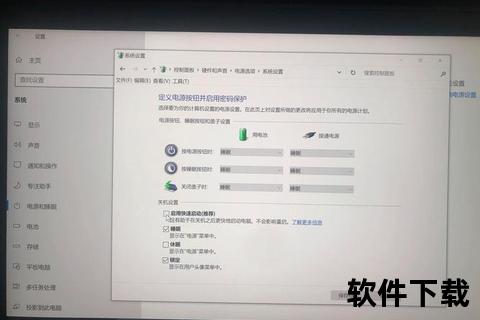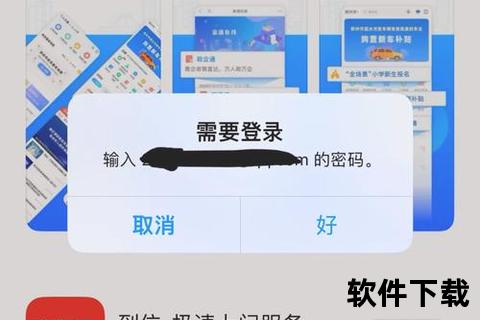彻底解决软件安装不了怎么办的终极实用指南
你是否曾遇到过这样的场景:满心欢喜地点击安装按钮,却弹出一串冰冷的错误代码;明明硬盘显示有足够空间,但软件死活装不进去;甚至下载的安装包看似正常,却提示“文件已损坏”……这些问题像一堵无形的墙,将我们与急需的软件功能隔绝。今天,这份彻底解决软件安装不了怎么办的终极实用指南,将用真实的案例与科学的方法,为你逐一击破安装障碍。
一、权限不足还是系统限制?
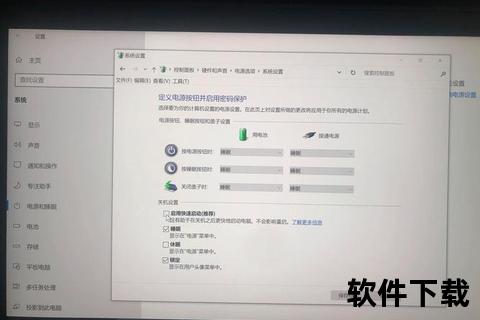
案例:小张的组策略之困
某公司员工小张尝试安装设计软件时,系统反复提示“安装被阻止”。经检查发现,IT部门在本地组策略中设置了“禁止用户安装软件”的规则。通过修改组策略(路径:计算机配置→管理模板→Windows组件→Windows Installer→禁止用户安装→设为“未配置”),小张最终成功安装软件。
核心解决方法:
1. 管理员权限激活
右键点击安装包→选择“以管理员身份运行”。
启用隐藏的Administrator账户:进入“计算机管理→本地用户和组→用户→取消‘账户已禁用’勾选”。
2. 组策略与服务的双重排查
运行`gpedit.msc`检查“禁止用户安装”策略是否被启用。
启动Windows Installer服务:控制面板→管理工具→服务→双击“Windows Installer”→点击“启动”。
二、安装包问题还是兼容性冲突?
案例:老李的“.apk”乌龙事件
用户老李从朋友处拷贝了一个“.apk”文件到电脑上,反复安装失败。原来,电脑软件安装包应为“.exe”格式,而“.apk”是安卓手机专用格式。老李最终通过官网下载正确的安装包解决问题。
核心解决方法:
1. 安装包完整性验证
检查文件扩展名:电脑软件应为`.exe`,压缩包需解压后再安装。
使用文件校验工具(如HashCheck)验证MD5或SHA1值,确保下载无差错。
2. 兼容性与系统版本适配
右键安装包→属性→兼容性→勾选“以兼容模式运行”(推荐Windows 7模式)。
系统版本过低时,需升级至软件要求的版本(例如某些软件仅支持Windows 10及以上)。
三、病毒干扰还是环境异常?
案例:小王的杀毒软件误拦截
用户小王安装某开源工具时,杀毒软件突然弹出警告并终止安装。经确认,该软件为误报。小王临时关闭防火墙后安装成功,并将软件添加至信任列表。
核心解决方法:
1. 安全软件与病毒的博弈
临时禁用杀毒软件(如关闭Windows Defender实时保护)。
全盘扫描排除病毒干扰:使用杀毒软件查杀木马或感染文件。
2. 系统环境修复
运行系统文件检查命令:`sfc /scannow`修复损坏的系统文件。
清理磁盘冗余文件:删除临时文件(路径`%temp%`)或使用磁盘清理工具释放空间。
行动建议:从排查到根治的4步流程
1. 基础检查
确认安装包格式正确、来源可靠(优先选择官网)。
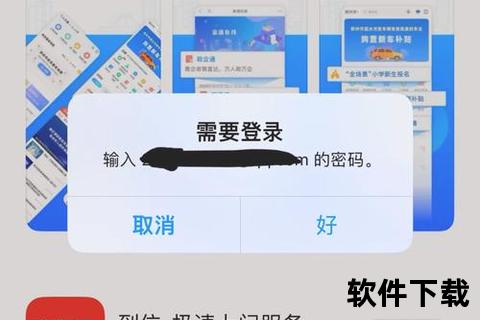
检查磁盘剩余空间是否大于软件要求。
2. 权限与服务调整
以管理员身份运行安装程序,并启用Windows Installer服务。
3. 兼容性与环境修复
设置兼容模式,更新操作系统或硬件驱动。
4. 终极方案
若以上方法无效,可尝试重置系统或使用干净启动模式。
通过这份彻底解决软件安装不了怎么办的终极实用指南,我们梳理了从权限冲突到系统环境的全链路解决方案。无论是职场办公还是日常使用,软件安装问题都不应成为阻碍效率的绊脚石。下次再遇安装失败,不妨按图索骥,逐一排查,让技术难题迎刃而解!